新世代科技新寵,已不再是公司或大型企業的需求,而是進一步延伸到個人使用平台的平民化.
在傳統時期智慧裝置並尚未普遍時,我們保存個人資料或多媒體檔案的方式還蠻簡易,
需透過電腦或是相關多媒体播放器使用,最多褡配外接裝置做備份跟攜帶使用,但都還是有一定的危險度存在,
不過現在行動網路成熟,智慧型裝置如手機.平板電腦都擁有強大的多媒體播放能力,我們的儲存方式也開始進化了.
相對進而會演變至個人雲端系統,需俱備那些需求,這是小編所以提到的新寵利器,Asustor AS-602T 2Bay
是屬於入門型玩家的第一首選也是家用式迷您NAS的首推商品,為何特別介紹Asustor AS-602T 2Bay,
因為在許多人,還在慢慢了解NAS的重要性的同時,其實已有許多相關周邊早已撒滿市場,但網路儲存裝置跟NAS有些不同的差異點,
這或許是許多人會碰觸到的地雷商品,所以要先真正了解NAS的原理.
何謂NAS
科技一向是一日千里,電腦硬碟容量,從過去的幾百 MB,一路演進到現在的幾百萬 MB ( TB ),
儲存空間的進步速度真的非常的快,不過一隨著硬碟越來越大,使用的範圍也隨之越來越多元化,
傳統網路儲存裝置,最原先是需要透過一台電腦主機24小時開機使用,相對會有病毒,電費過高,
電腦損耗等等許多可以想像的狀況出現,所以很多人都會去想,那到底有沒有什東西,不會有太多的病毒攻擊,
或電費過高,又可以隨時備份資料或加速處理等等方案,相對就會由網路儲存裝置延變為NAS,
其實「NAS」是 Network Area Storage 三個英文的縮寫,以字義上來解釋,叫做網路儲存空間,
它就是一個讓大家可以透過網路來進行儲存和讀取資料的設備喔,並且隨著「雲端」的盛行,
我們也可以把「NAS」看做是一個雲端服務,大家是不是對「NAS」是什麼東西,比較有一點概念了呢?
所以總整理一下:
1.目前 NAS 都是用 LINUX 系統,系統中毒的機會很小,但是你的檔案如果有毒,還是電腦有毒,
是會感染 NAS 上的檔案沒錯,不過現在有些 NAS 有內建防毒程式,可以幫忙掃毒了.
2.現在的 NAS,有部份支援數位影像輸出,只要和電視連接上後,就能搖身一變,變成一台多媒體播放器,
把 NAS 裡面的電影 / 照片 / 音樂,直接在電視上播放喔,有的還有搖控器呢!!
3.一般家用的 NAS,電力消耗都在20W ~ 60W 之間,一台電腦的電力消耗多數在 100W 上下,有的高效能電腦200w以上
PS:NAS 的最基本,其實只是一個網路上的儲存設備,不過市售的 NAS 品牌,紛紛幫它加入了許多強大的功能,所以
未來如果大家有機會看到只有提供網路儲存的設備這種簡單的 NAS,所以這就是Asustor AS-602T 2Bay.
lntelR Atom? 2.13 GHz 雙核 CPU,內建 1GB 的 RAM,但我們可以自己加到 3GB,提供了二個 1000M 的網路孔,
並且支援頻寬合併 ( 二個 1000M 的頻寬合併後,變成 2000M 的速度 ) {需要搭配特定的網路集線器才能使用} 或是相互備源 ( 萬一有一個網路孔壞掉,或是網路線斷掉,會自動切換到另一個網路孔使用 ),
重點是還提供了二個 USB 3.0 的插孔,這樣的規格,在其他品牌的 NAS 上,一般都是要到 4Bay / 5Bay 以上的機種才有這樣的硬體規格.
ASUSTOR AS-602T的前方配色是常見的黑色塑膠材質,側面是比較少見的槍灰色,
外觀跟一般的NAS有一樣的品味,AS-602TAS-602T的質感非常的好,它使用了髮絲紋的外殼設計
ASUSTOR AS-602T 是一台可以安裝二顆 SATA 3 硬碟的 NAS,也就是大家俗稱的 2Bay ( 可以裝4顆硬碟的,叫做 4Bay 以此類推 XD ),硬碟抽取架上,有二個指示燈,讓硬碟在 AS-602T 上運作時的狀態一目了然,左上方有電源鍵,指示燈
往下面一點看,還有前置一個USB 3.0跟按鍵,方便高速複製或備份資料.提供了二個 USB 3.0 插孔,其中一個是位於前面板的左下方,這是個最方便讓我們連接 USB 隨身碟,或是 USB 外接硬碟的位置,
只要把 USB 隨身碟接上這個 USB 3.0 插孔,就可以和 NAS 做檔案交流及存取
前置的 USB 3.0 插孔,只要插上了 USB 裝置,也會亮起綠色的指示燈喔,
其實綠色的指示燈和藍色的指示燈相互搭配起來,還蠻好看的
背後有風扇,一個USB 3.0,兩個eSATA,四個USB 2.0,兩個LAN,HDMI輸出,防盜鎖孔
如果說,你擔心這台好用的 AS-602T 被偷走? 也可以使用位於背板上的 Kensington Security Slot 鎖孔,
妥妥的鎖起來喔,所以使用的電源是透過變壓器輸入的,電池的 DC-IN 孔在背板的右下方,
在 USB 3.0 插孔下方,是 Reset 孔,使用 Reset 後,可以把 admin 這個登入帳號的密碼回復為 admin,
並且把網路的相關設定回覆成出廠值,
AS-602T 本身的防火牆功能,也會被暫時關閉,不過裡面的檔案和資料是不會不見的喔.
AS-602T 也提供了二個 eSATA 插孔,如果你之前有使用 eSATA 的外接硬碟,那就可以直接連接上 AS-602T,
透過 AS-602T 來把這些 eSATA 外接硬碟,也分享到網路上喔!!!!
AS-602T 最特別的一點,就是它還配置了一個數位多媒體介面 HDMI,透過這個 HDMI 輸出孔,
可以讓AS-602T方便連接到液晶電視等,然後搖身一變為一台多媒體播放器,可以搭配手機當搖控器使用,只要是在AS-602T NAS裡面的檔案,不論是影片.照片.還是音樂檔,都能夠直接輸出到液晶電視上唷!!!!!
相對再搭配個家庭劇院組,透過HDMI連接音響放大器,就可以立即進化為家庭式KTV,
搭配AS-602T NAS裡的MTV播放使用,還內建了 BT 下載功能,@@!!!
哇!!這是台電腦中的電腦,還是電視中的電視,還是播放器中的播放器........這算一機多用嗎????
配件組:兩條1M網路線.電源線.
變壓器(使用的是台達電出廠的變壓器,100~240V 自動切換,不用擔心插錯插頭造成損壞).
光碟程式檔.固定螺絲包件.
按照光碟的說明書,其實安裝NAS也不算那麼困難,
不過對網路設備還是要一些基本的概念,會比較好一點。
AS-602T 的硬碟抽取架,除了可以使用一般安裝在電腦上的 3.5 吋硬碟外,
還貼心的提供了筆記型電腦用的 2.5 吋小硬碟的安裝位置,
只要使用圖中的四個螺絲固定孔,就可以把 2.5 吋的硬碟固定在抽取架上,
放入 AS-602T NAS 中使用囉
提供兩個前置可快速抽取更換的硬碟槽,只要把下方的卡水榫輕輕一按,
就會把抽取架上的把手彈出來,這時只要輕輕的握人住把手,先向上抬,
再向後拉就能把抽取架和上面的硬碟簡簡單單的抽出來了! 2.5吋跟3.5吋都適用.
內建 1GB 的 RAM,但我們可以自己加到 3GB,所以小編特別拆開來,讓大家可以明白一下
隱約看到了,就是哪條ADATA的記憶體囉!!!下方是官方提供較相容的記憶體可擴充或替換使用.
| 廠牌 | 類型 | 型號 | 容量 | 備註 |
|---|---|---|---|---|
| ADATA | SDRAM | EL73I1A08 | 1G | |
| ADATA | SDRAM | EL73I1B0873ZV | 2G | |
| Kingston | SDRAM | KVR1333D3S8S9/2G | 2G | |
| Unigen | SDRAM | UG12U7400M8SU-ACO | 1G | |
| Unigen | SDRAM | UG25U6400N8SU-ACO | 2G |
初次使用時,第一次使用光碟安裝後,桌面連接第一個圖示,如下!! 整個流程並非太難,應該是簡單易懂吧!!

AS-602T的登入畫面,不管是透過家裡的網路還是在外面使用網路連回家都可以登入
我很欣賞asustor在介面的的功能icon設計下的苦工, 每個功能icon都看起來是用心設計,
賞心悅目,而每個功能icon都可以自行調整順序,甚至還可以透過內建的A Central來擴充更多應用
進入設定裡,可以自行定義一個專屬你的雲端ID,之後在外面你若要操控家中的NAS,隨時可以方便連回,
除了基本的設定以外,特別的還有一個多媒體搖控使用,這是一般市面上NAS,最與眾不同的特點,
別說只要是NAS就一定是一樣的東西,哪AS-602T一定是跌破您的眼鏡,
給我手機就可以讓您享受,多用途的方便性,達到最完美的NAS使用境界.
AiDATA主要是操作NAS中的檔案,AiDownload主要是負責管理家中NAS的檔案下載管理
AiMaster的介面跟網頁版的介面很像,已經習慣網頁版的使用者應該會非常快速的上手
從AiMaster裡就可以看到許多NAS的使用狀態以及硬碟空間
在AiMaster裡可以直接開啟個別NAS服務,甚至遠端啟動休眠,重新開機都不是問題
透過AiData就可以透過手機或平板隨時開啟家中NAS的任何一個檔案,只要你的裝置支援該檔案類型,
甚至串流播放都不是問題,如音樂跟影片,在AiData裡還可以直接轉寄家中NAS的檔案其他人
大型的mp4電影檔也可以順暢的在手機,平板上直接串流的播放
你家中的電影是智慧型電視,支援網路功能,也可以抓取到AS-602T
串流的直接播放NAS中的電影或是球賽檔案,用大螢幕看更過癮.
相對不同的手機或平板會有所不同的情況,AS-602T一樣會很貼心的分門別類,
給您想要用的東西,不是限定您只能用原廠標定的,而是您就是您,用您會用的就好,
這是最貼心的一個非常大的特點唷!!!!!!!!!!!!!!! 別說玩家的您還在停留之前的觀念.
先從安卓的介面APP跟下載APP:
相對使用哀鳳會有不一樣操作模式,貼心的針對各款的智慧型手機,完全主導目前NAS貼心操控,
讓智慧型手機更加智慧型操控囉!!!!!!!!!!!!
綜合以上的特點應該可以很明白,網路多媒體裝置跟網路多媒體空間(雲端空間)的差異點,
Asustor AS-602T 2Bay使用穩定,安靜省電,介面也非常友善,對於新手來說我覺得算是非常好的一個開始。
手機專用的APP介面連接,功能面做的也非常完整,目前唯一缺乏的就是專屬的音樂APP功能吧!,
不過這部分的困惱,暫時只是對安桌玩家比較稍微吃虧的地方,雖然說透過AiData也可以串流播放
不過一次只能播放一個檔案,沒有專屬的播放介面功能,像是歌手分類,專輯分類.但對於MAC玩家們應該還慶幸目前幾乎是完美的境界,雖說是如此但遠遠比起所以類同NAS廠牌.
或許應該可以說暫時與Asustor AS-602T 2Bay無法媲美.
所以Asustor AS-602T 2Bay 可以說是入門玩家或企業等等,不管是初學者或是標準玩家,
皆不能錯過的一台好機種,甚麼叫軟硬兼得就是"硬要比人強(功能).軟要比人易(操作)",
最終還是要注意的就是網路頻寬,建議你至少要搭配一個50M/10M的寬頻網路.
這樣的速度比較能確保你家中NAS對外的傳輸速度,才不會讓你在外面要連線回來時,速度跟不上你的下載速度。
PS:不要看那樣多懂那要多,結果搭配2M/64K,那軟硬在強也只能解哀順便了................(待續!!!!!)


















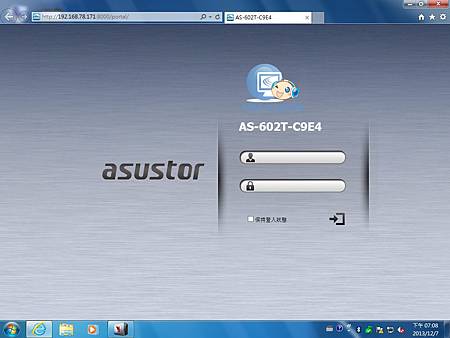
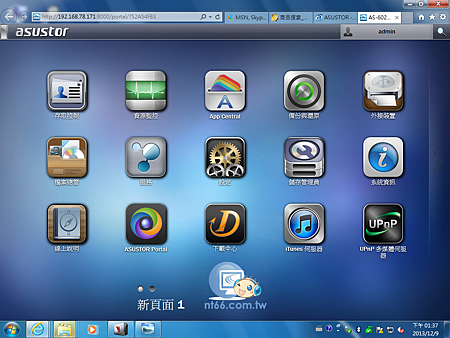























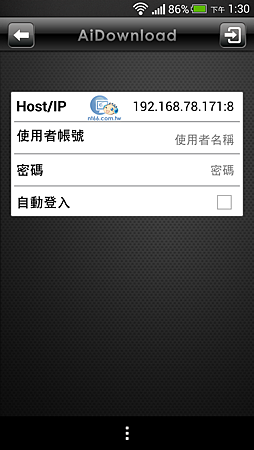









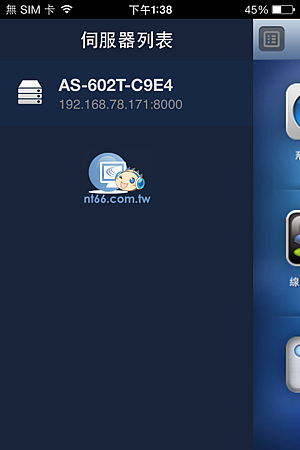
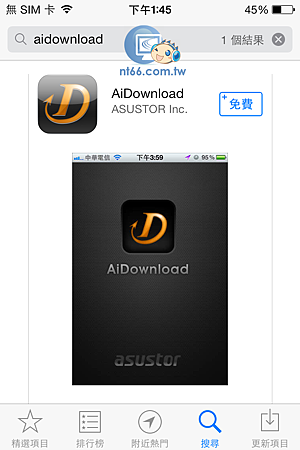








 留言列表
留言列表

